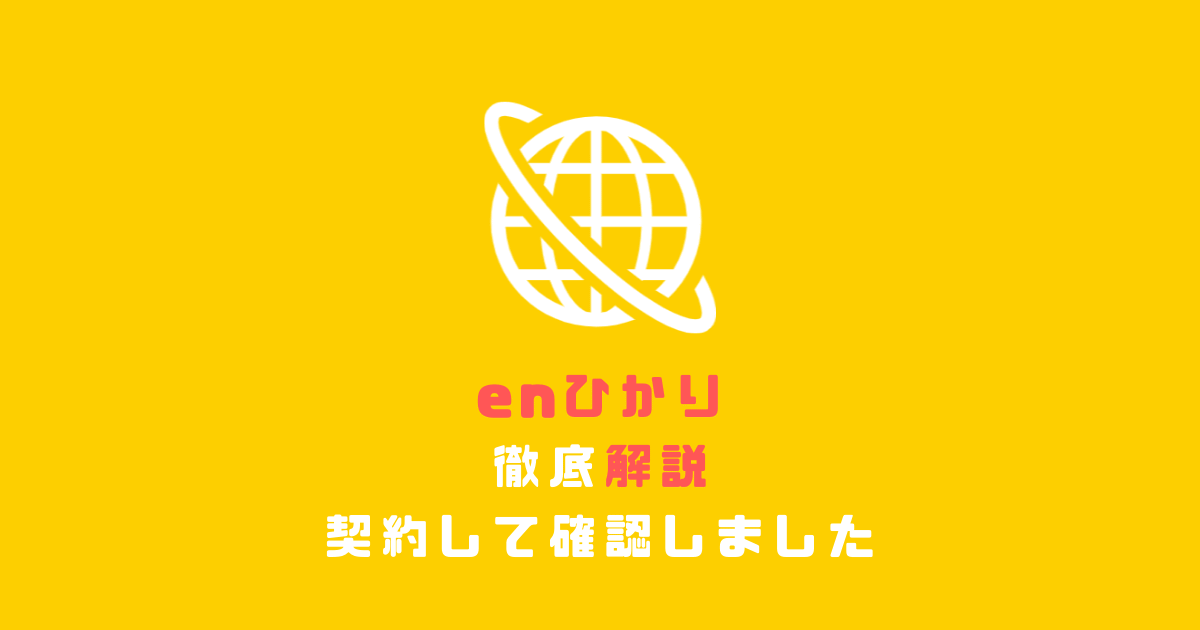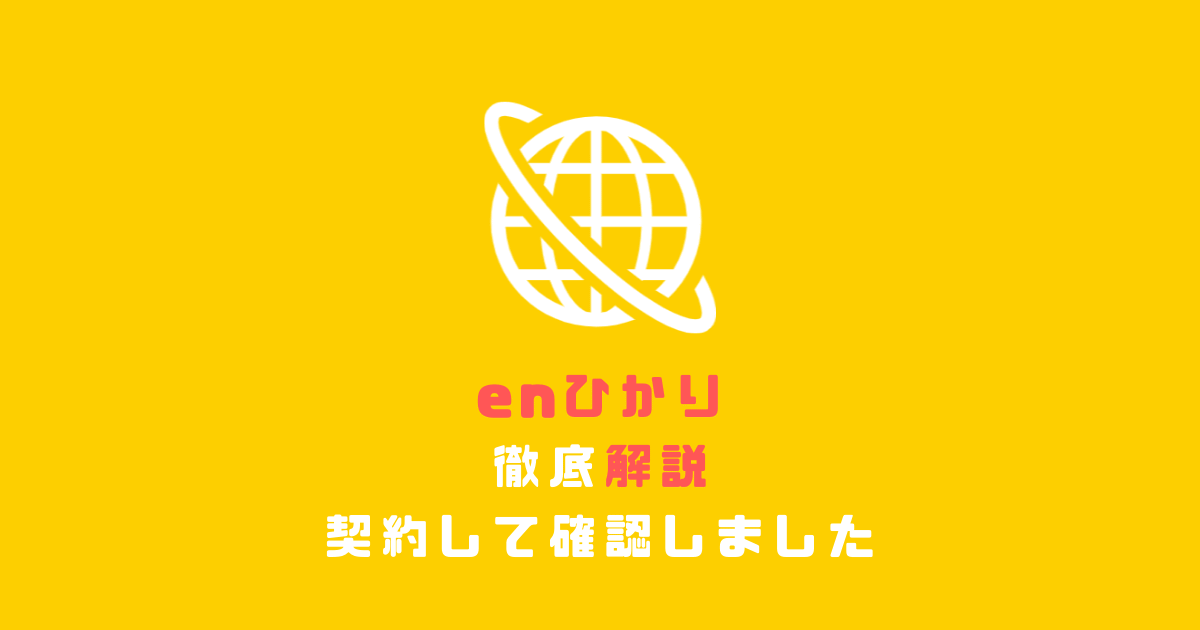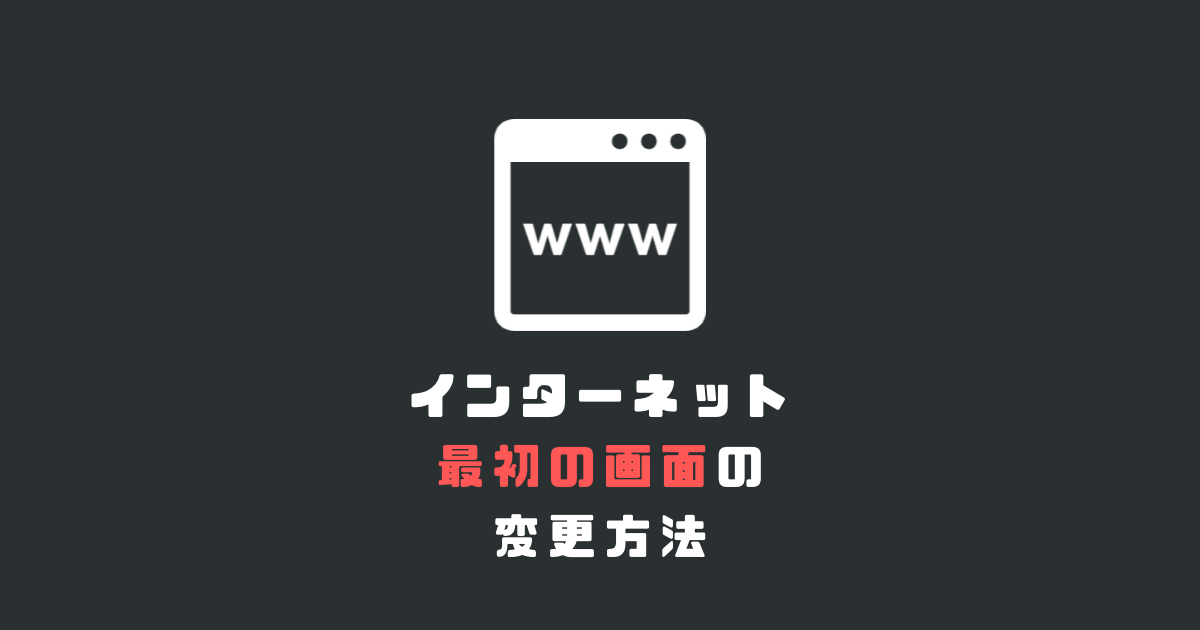くまくん
くまくんいつもトップページがYahooだったのに突然変わってしまった…
パソコンでインターネットを開くと、最初に出てくるページのことをトップページ(ホームページ)と言いますが、それが急に変わってしまった場合の解決方法をご紹介します。
今回はトップページをYahooのページと想定してご説明します。実際はお好きなページを登録してください。
はじめに、トップページの登録方法は、ブラウザ(インターネットを閲覧するアプリ)によって異なります。
それで、各ブラウザごとに説明します。
Edge の場合


Windows10から標準ブラウザになった、Edge(エッジ)ですが、個人的には使いやすくなったと感じていて、今はメインで使っています。
EdgeでトップページをYahoo Japanに変える手順は、
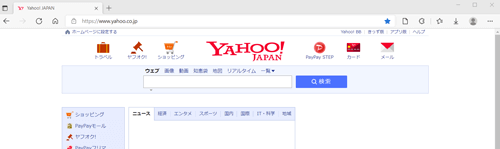
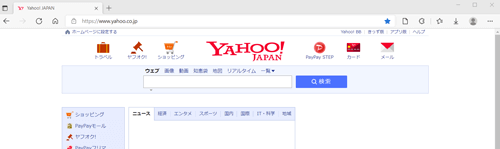
複数のページを表示させた状態だと、複数ページがトップページに登録されます。ご注意ください。
逆にトップページを複数表示させたい場合は、複数のページを表示させて手順②へ進んでください。
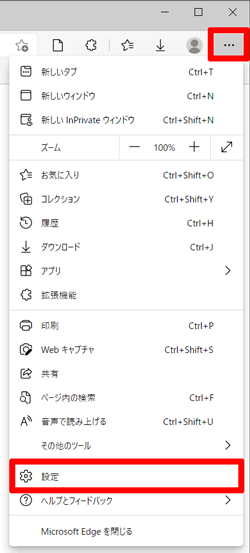
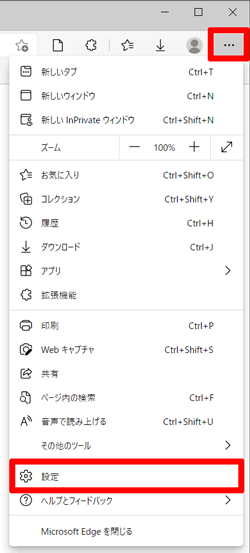
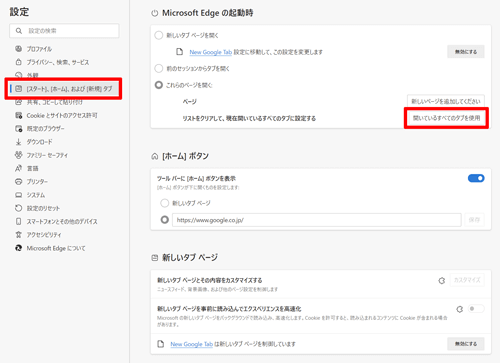
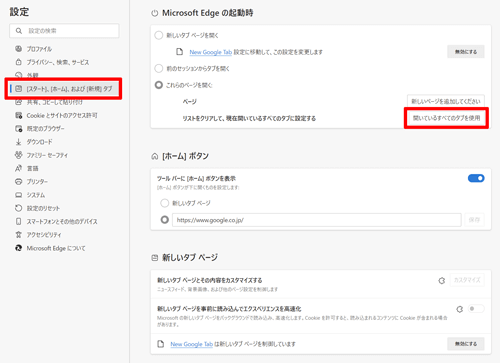
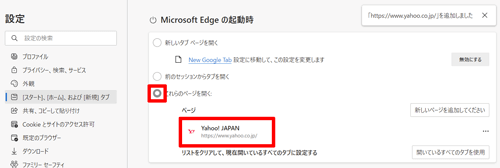
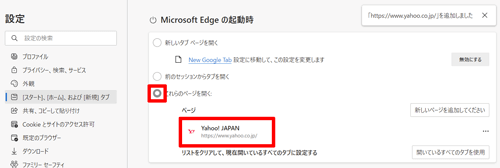
以上でトップページがYahooになりました。
Google Chrome の場合
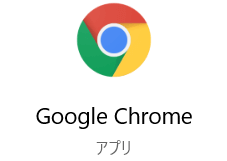
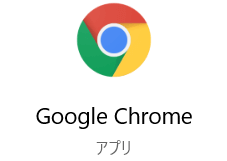
現在、デスクトップブラウザの世界シェア1位はGoogle Chrome(グーグルクローム)です。圧倒的に利用されています。
日本でも62.51%、世界で見るとは66.94%とかなりの割合でシェアを占めています。
2021年8月現在 statcounter
Chromeでトップページを変更する方法ですが、
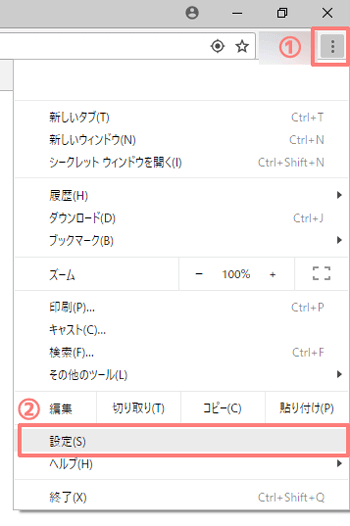
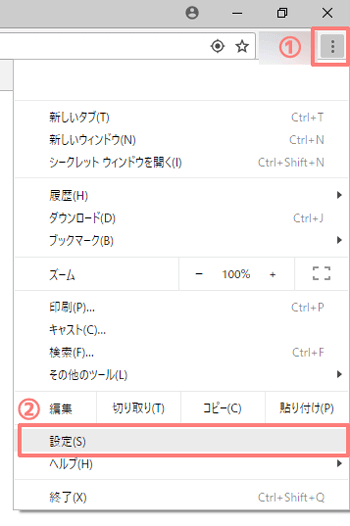
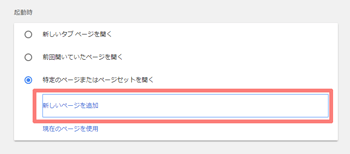
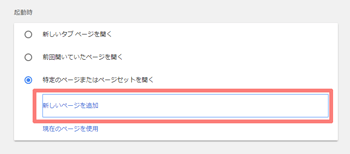
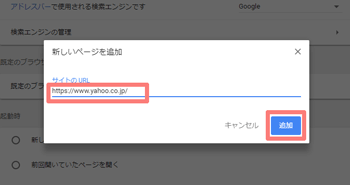
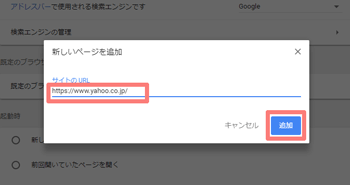
以上で、完了です。
Google Chromeを起動させると、設定したページが表示されるはずです。
Internet Explorer の場合
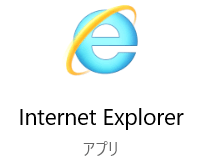
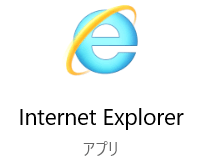
Internet Explorer(インターネットエクスプローラー)は以前メインとして使われていたブラウザですが、サポートが2022年6月に終了することが発表されています。
すでに開けないページがあるなど、これから利用することはお勧めしませんが、それでも慣れていて使いやすブラウザということで利用されている方もおられると思います。
一つのサイトだけをトップページにする場合
InternetExplorer(インターネットエクスプローラー)の手順ですが、
一つのサイトだけをトップページにする場合
① トップページにしたいサイトを表示(下の写真ではYahooのページ)
② ホームボタン(家のマーク)を右クリック
③ ホームページの追加と変更をクリック
④ 「このWebページだけをホームページに設定する」選択して「はい」をクリック
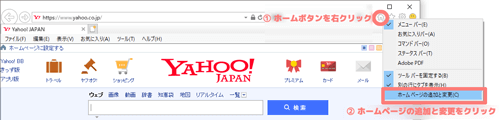
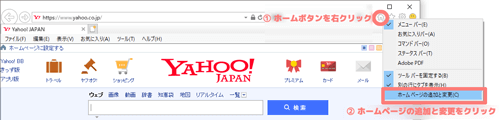
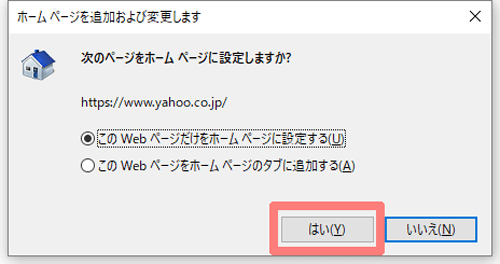
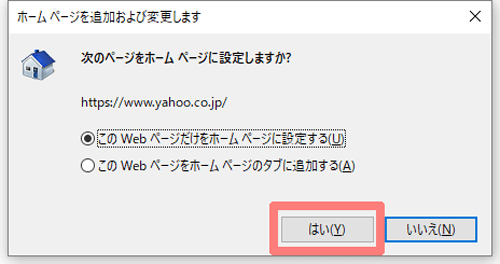
以上で登録完了です。
トップページを複数表示させたい
トップページを複数表示させたい場合(例えばYahooとGoogleのページを同時に起動させる)は、
複数のサイトをトップページにする場合
① トップページにしたい複数サイトを表示


② ホームボタンを右クリック
③ ホームページの追加と変更をクリック
④ 「このWebページをホームページのタブに追加する」選択して「はい」をクリック
以上です。簡単ですよね!
なかにはこの方法で変更できないことがあります。
その多くは詐欺まがいソフト(不正アプリケーション)が邪魔をしています。詐欺まがいソフトをアンインストールすると正常に登録できると思います。
まとめ
勝手にトップページが変わってしまうことがありますが、簡単に元に戻せますので安心してください。
しかし先にも述べましたが、この方法で変更できない場合もあります。
多くは詐欺まがいソフトが邪魔をします。そのときはそれらをアンインストールしてから再度トップページの変更を行ってください。きっと簡単に変わると思います。
もしも、自分ではできない!パソコンの動作がおかしい場合は訪問サポートを活用しましょう。
PCメーカーさんの出張サポートも担当している「日本PCサービス株式会社」さんのドクター・ホームネットなどがあります。